SmartThings အက်ပ်တွင် စာရင်း ထည့်သွင်းထားသော TV ပျောက်သွားပါက ဘာလုပ်ရမည်နည်း။
တီဗွီ သို့မဟုတ် SmartThings အက်ပ်တွင် စာရင်းသွင်းထားသည့် အခြားစက်ပစ္စည်း ပျောက်သွားပြီး မမြင်နိုင်ပါက၊ ၎င်းကို ထပ်မံစာရင်းသွင်းခြင်းမပြုမီ သင်ကြိုးစားနိုင်သည့်အရာအချို့ရှိပါသည်။ လွယ်ကူသောနည်းလမ်း ရှိနိုင်သောကြောင့် အောက်ပါလမ်းညွှန်ချက်ကို လိုက်နာပါ။
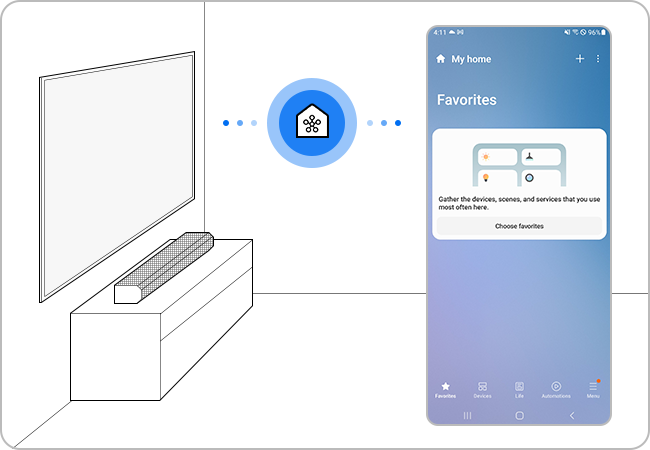
ကြိုးမဲ့ကွန်ရက် အခြေအနေကို စစ်ဆေးပါ။
အက်ပ်ကိုဖွင့်သည့်အခါ ဒေတာလက်ခံရရှိမှု နှေးကွေးနိုင်သည် သို့မဟုတ် ယာယီလိုင်းပြတ်တောက်မှုများ ဖြစ်ပေါ်နိုင်သည်။ Router နှင့် TV သည် ဝေးကွာနေပါက ဆက်သွယ်မှု မချောမွေ့နိုင်သလို စာရင်းသွင်းခြင်းလည်း ပျက်သွားနိုင်သည်။
မှတ်ချက် : စက်ပစ္စည်း ၁၀ ခုထက်ပိုသော router ကိုချိတ်ဆက်ထားပါက၊ စာရင်း ထည့်သွင်းခြင်းမအောင်မြင်နိုင်ပါ။
ပြသမည့်အရာများကို စစ်ဆေးပါ။
SmartThings အက်ပ်တွင် စာရင်း ထည့်သွင်းခြင်းကို အောင်မြင်စွာ ပြီးမြောက်ပြီးနောက်တွင်ပင် သင့် တီဗွီကို ဖုန်းမျက်နှာပြင်ပေါ်တွင် ရှာမတွေ့ပါက၊ တည်နေရာကို ပြောင်းလဲပြီး စက်အားလုံး၏စာရင်းကို စစ်ဆေးပါ။
ဆော့ဖ်ဝဲအပ်ဒိတ်များအတွက် စစ်ဆေးပါ။
သင့်ရဲ့စမတ်ဖုန်းပေါ်ရှိဆော့ (ဖ်) ဝဲ နှင့် SmartThings အက်ပလီကေးရှင်း သည် အပ်ဒိတ်လုပ်ထားကြောင်း သေချာအောင်လုပ်ပါ။ လိုအပ်ပါကသင့်တီဗွီ၏ firmware ကိုအပ်ဒိတ်လုပ်ပါ။
မှတ်ချက်: SmartThings အက်ပလီကေးရှင်း သည် Android 8.0 နှင့်အထက် သို့မဟုတ် iOS 12.0 နှင့်အထက်ဖုန်းများနှင့်သဟဇာတဖြစ်သည်။
အဆင့် ၁။ ရီမုတွင်ပါသော Home ခလုတ်ကိုနှိပ်ပြီး Settings ထဲသို့ဝင်ရောက်ပါ။
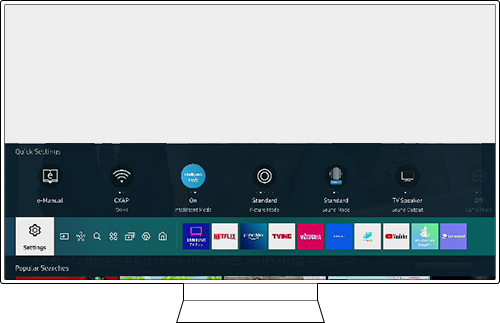
အဆင့် ၂။ Support > Software Update ကိုရွေးချယ်ပါ။

အဆင့် ၃။ Update Now ကိုရွေးချယ်ပါ။
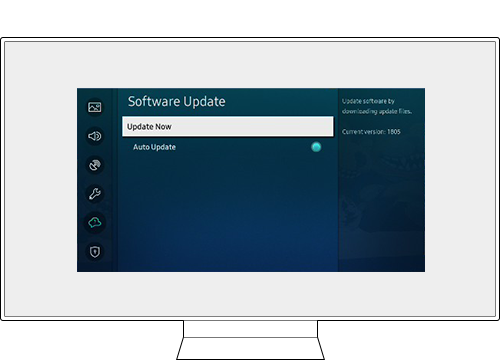
မှတ်စု:
- သင်၏ Samsung Smart တီဗွီ နှင့် ပြဿနာရှိနေပါက၊ ဆော့ဖ်ဝဲလ်အပ်ဒိတ်များ ရရှိနိုင်ခြင်း ရှိမရှိ အမြဲစစ်ဆေးသင့်ပါသည်။ နောက်ဆုံးအပ်ဒိတ်ကို ဒေါင်းလုဒ်လုပ်ခြင်းသည် သင့်ပြဿနာအတွက် ပြေလည်သွားနိုင်သည်။
- တီဗွီ၏ ဖန်သားပြင်ဓာတ်ပုံများနှင့် မီနူးများသည် စက်ပစ္စည်းမော်ဒယ်နှင့် ဆော့ဖ်ဝဲလ်ဗားရှင်းပေါ်မူတည်၍ ကွဲပြားနိုင်သည်။
သငျ၏အကွံပွုခကြျအတှကျကြေးဇူးတငျပါသညျ
ကျေးဇူးပြု၍ မေးခွန်းအားလုံးဖြေဆိုပါ။































